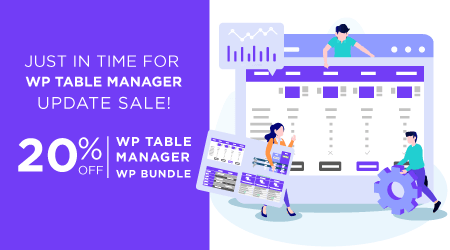Det nemmeste plugin til tabeleditor til WordPress
Nem at bruge betyder slet ikke grundlæggende.
Du har tonsvis af værktøjer til rådighed til at redigere din tabel, inklusive visuelle værktøjer til farve, kanter, kantradius, værktøjstip og mere. Hver celle kan også ændres med WordPress visuelle editor med alle tilgængelige funktioner. For avancerede brugere er CSS-kodeudgaven også tilgængelig i hver tabel. For flere funktioner, gå tilbage til hoved plugin-siden >

Rediger WordPress HTML-tabeller som et Google-ark
Du kan redigere en tabel på WordPress som på Google Sheets med vigtig redigeringsværktøjslinje såsom skrifttype, farve, justering, kant, beregningsfunktioner og så videre.
De ekstra funktioner kan findes i menuen: opret tabel, foruddefinerede temaer og opret diagram. Derudover kan pluginnet også importere/eksportere og synkronisere tabeldata med Google Sheet .
Tilpas størrelsen på dine tabelkolonner og rækker
Du kan batch-ændre størrelsen på et udvalg af rækker eller kolonner i din tabel. Vi taler om søjle- og linjebredde og/eller højde. Derudover kan du manuelt justere rækker og farver ved hjælp af håndtagene.


Rediger tabel som tekst eller HTML ved hjælp af WordPress classic editor
Du kan redigere hver celle i din tabel enten som tekst eller HTML med WordPress klassiske editor. En visuel teksteditor er ret praktisk, når du vil indsætte medier eller tredjeparts plugin-indhold i en celle. For at bevare ydeevnen på en stor tabel kan du også tildele en datatype til en hel kolonne.
Indsæt billeder og pluginindhold i WordPress-tabelceller
I HTML-celletype kan du tilføje ethvert medie, herunder integrere dem som video eller kort. Andet plugin-indhold er også muligt ved hjælp af shortcode eller HTML-kode, som for eksempel kunne være dine foretrukne dagsordensdatoer.


Organiser dine tabeller i kategorier
På venstre panel kan du oprette kategorier for at klassificere dine tabeller. På hoveddashboardet kan du endda definere tabelkategoriniveauet, søge, filtrere efter tabeltype eller batchkopiere eksisterende tabeller.
Administrer WordPress-tabelrækker, -kolonner og -celler med et højreklik
Med kontekstmenuen på en tabelceller kan du:
- Kopier/klip celler
- Fjern og indsæt kolonner/rækker
- Fortryd flere tidligere handlinger
- Flet celler
- Tilføj værktøjstip til en celle med den visuelle editor
- Vælg datatypen for kolonnen


Anvend tilpasset CSS-stil på dine WordPress-tabeller
Hvis du føler dig tryg ved CSS-styling, kan du tilføje din egen stil til dine borde ved at bruge den tilpassede CSS-indstilling. CSS-koden bruger syntaksfarve og indlæses kun på frontend, hvor tabellen er indsat.
Tilføj ny brugerdefineret skrifttype til tabeller

Slut dig til vores 60.000+ medlemmer og få support og nye versionsopdateringer
år
- MULTI DOMÆNE / MULTI SITE
- 1 ÅRS OPDATERING
- 1 ÅRS SUPPORT
- INGEN TILBAGEGENDE BETALING
- INGEN DATO BEGRÆNSET
WORDPRESS BUNDLE
Den Bundle giver adgang til ALLE WordPress plugins og kan bruges på ubegrænset hjemmesider.
Derudover har du fuld adgang til teknisk support og opdatering på hvert plugin i hele året. Klokken er nu! Øg din effektivitet, og få den konkurrencemæssige fordel. Prøv The Bundle .
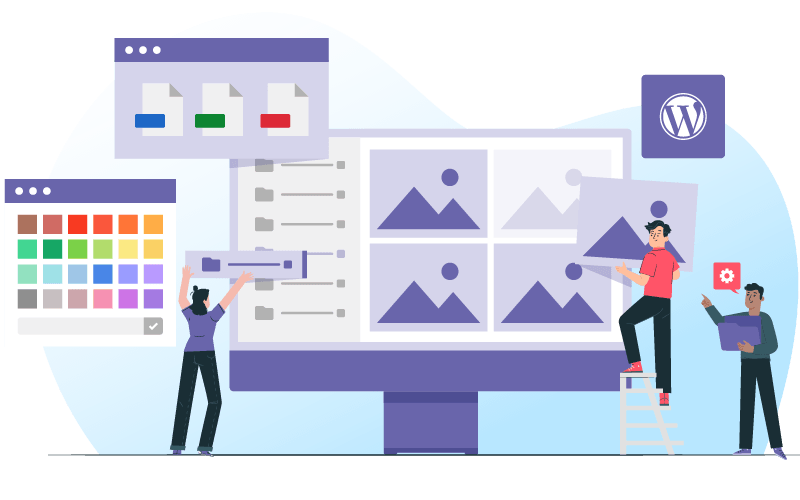
Seneste testimonials og vurderinger

Elsker det!
Abrahamwarszawa,5. maj 2021

Hurtig og hjælpsom kundesupport
Ivan V.London,Storbritannien,14. juni 2021

Meget nyttigt med Excel support
Mit A.Barcelona,CT,Spanien, 0800212. juni 2021

Top table plugin til WP
Michel Y.London,Storbritannien,20. juni 2021